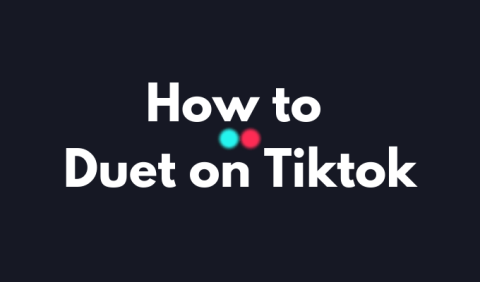W tym przewodniku wyjaśnimy, jak stworzyć własnego bota muzycznego Discord, który będzie odtwarzał Twoją ulubioną muzykę na całym serwerze. Tak długo, jak postępujesz zgodnie z tym przewodnikiem krok po kroku, cały proces jest ogólnie bardzo łatwy i będziesz mieć dużą kontrolę nad tym, jak wszystko działa na twoim konkretnym serwerze.
Na początek wyjaśnimy, czego potrzebujesz, aby to zadziałało, a następnie przyjrzymy się, jak skonfigurować bota i jak możesz go skonfigurować, gdy już znajdzie się na serwerze.

Pierwsze kroki – czego potrzebujesz do bota muzycznego na Discordzie
Zanim będziesz mógł zainstalować bota muzycznego Discord, musisz upewnić się, że masz odpowiednie uprawnienia. Albo musisz być właścicielem serwera, albo musisz mieć uprawnienia administratora. Jeśli nie masz żadnego z tych praw, musisz zapytać obecnego właściciela. Aby dowiedzieć się, jakie uprawnienia ma Twoja rola w Discord, kliknij „ustawienia serwera”.

Aby to zrobić, kliknij strzałkę w dół obok nazwy serwera w lewym górnym rogu. Następnie kliknij Ustawienia serwera w wyświetlonym oknie.
Na stronie ustawień kliknij Role po lewej stronie, a następnie po prawej stronie wyszukaj swoją rolę. Powinna to być albo najwyższa rola, czyli zasadniczo rola administratora serwera, albo jedna z pozostałych.

Kliknij swoją rolę i upewnij się, że opcja „Administrator” została włączona. Umożliwi to dodawanie botów do Twojego kanału Discord.

Następnie nadszedł czas, aby znaleźć dobrego bota muzycznego Discord. W tym samouczku użyjemy Rythmbot. Stronę pobierania można znaleźć tutaj .

Na stronie pobierania Rythmbot kliknij przycisk Zaproś Rythm . Spowoduje to dodanie Rythm do twojego serwera.
Następnie musisz wybrać serwer, do którego chcesz dołączyć Rythm. Przed wyświetleniem tej opcji może być konieczne zalogowanie się na konto Discord w przeglądarce. Jeśli masz uprawnienia administratora na wielu serwerach, upewnij się, że wybierasz właściwy.

Następnie wystarczy kliknąć Autoryzuj , a Rythm zostanie dodany do Twojego serwera. Następnie nadszedł czas, aby utworzyć kanał głosowy dla bota muzycznego. Może to być fajny sposób na stworzenie stacji radiowej lub słuchanie społecznościowe, ale tak naprawdę nie chcesz bota muzycznego na swoim standardowym kanale czatu głosowego.

Aby to zrobić, wróć do Discord i kliknij przycisk „+” w sekcji kanałów głosowych, znajdującej się po lewej stronie okna Discord.

Następnie wybierz nazwę serwera i upewnij się, że wybrałeś opcję Voice Channel . Nadszedł czas, aby Rythm dołączył do kanału. Aby to zrobić, najpierw znajdź dowolną piosenkę w Internecie. Na przykład odwiedź YouTube i wyszukaj utwór muzyczny.

Następnie skopiuj adres URL tego utworu, wróć do Discord i wpisz !play „youtubeurlhere”. Pamiętaj, aby zastąpić „youtubeurlhere” adresem URL, który chcesz odtworzyć. Rythmbot dołączy do pierwszego kanału głosowego i rozpocznie odtwarzanie. Następnie możesz go kliknąć i przeciągnąć, aby przenieść go na swój kanał muzyczny.
Jeśli chcesz, aby bot muzyczny odszedł, po prostu wpisz !disconnect , a opuści kanał, na którym aktualnie się znajduje. Jeśli chcesz, aby bot dołączył do kanału, na którym jesteś, wpisz !join .

Dostępnych jest wiele innych poleceń, których można używać z Rythmbotem. Na przykład wpisanie „!nazwa piosenki z tekstem” może zwrócić wyniki dla tekstu i wkleić go do kanału tekstowego.

Nie musisz nawet znajdować konkretnego adresu URL utworu. W rzeczywistości możesz po prostu wpisać !play „nazwa utworu” , a bot go wyszuka, a następnie doda do kolejki odtwarzania.
Bot Discord nie odtwarza żadnej muzyki – pomocy!
Jest to powszechny problem, z którym spotyka się wielu użytkowników botów muzycznych Discord, ale ogólnie bardzo łatwo go naprawić. Po pierwsze, jeśli nie odtwarza żadnego dźwięku, może być konieczne przełączenie serwera na lokalizację bliżej bota. Z mojego doświadczenia wynika, że przejście na serwer w USA pomaga.

Aby to zrobić, kliknij strzałkę rozwijania obok nazwy serwera w lewym górnym rogu. Następnie kliknij Ustawienia serwera . Następnie w obszarze przeglądu serwerów kliknij opcję regionu serwera, aby zmienić serwer.

Jeśli to nie zadziała, upewnij się, że bot muzyczny Discord nie jest wyciszony. Kliknij prawym przyciskiem myszy bota, gdy znajduje się on w kanale głosowym, a następnie upewnij się, że „głośność użytkownika” nie jest ustawiona na zero. Upewnij się również, że opcje „wycisz” i „wycisz serwer” nie są zaznaczone. Twoje opcje powinny pasować do obrazu pokazanego powyżej.
Jeśli nadal występują problemy, spróbuj wpisać !disconnect na czacie ogólnym, a następnie wpisz !join , aby rozłączyć i ponownie połączyć bota. Czasami może to rozwiązać problemy.
Na koniec upewnij się, że masz połączenie z serwerem. Musisz być podłączony do serwera, aby móc również słuchać muzyki.
Na koniec jeszcze jedna wskazówka. Jeśli chcesz, aby tylko bot mógł odtwarzać dźwięk na kanale, na którym się znajduje, musisz przypisać botowi unikalną rolę.
Najpierw kliknij strzałkę w dół obok nazwy serwera w lewym górnym rogu. Następnie kliknij Ustawienia serwera.

Kliknij Role , a następnie kliknij mały przycisk „+” u góry. Nazwij to jak Music Bot. Zapisz zmiany i zamknij tę stronę.

Następnie kliknij prawym przyciskiem myszy Rythmbota i nadaj mu rolę muzycznego bota.

Na koniec kliknij prawym przyciskiem myszy kanał muzyczny i kliknij opcję Edytuj kanał . Przejrzyj każdą rolę i ustaw tak, aby żadna rola nie mogła korzystać z czatu głosowego, ale upewnij się, że rola bota muzycznego może korzystać z czatu głosowego.

Rola „wszyscy” wymaga tego ustawienia na „x”, a rola Music Bot wymaga tego ustawienia na haczyku.
Streszczenie
Mam nadzieję, że ten przewodnik po bocie muzycznym Discord był przydatny. Jeśli masz jakieś pytania lub potrzebujesz dalszej pomocy, zostaw komentarz, a skontaktuję się z Tobą, kiedy tylko będę mógł.